工具/原料:
系统版本:win10系统
品牌型号:惠普战66
软件版本:咔咔装机 1.0.0.100
方法/步骤:
方法一:通过系统工具升级win10系统
1、通过系统自带的安全更新功能进行升级在Win10系统桌面,点击桌面左下角“开始菜单”按钮,打开开始菜单页面。
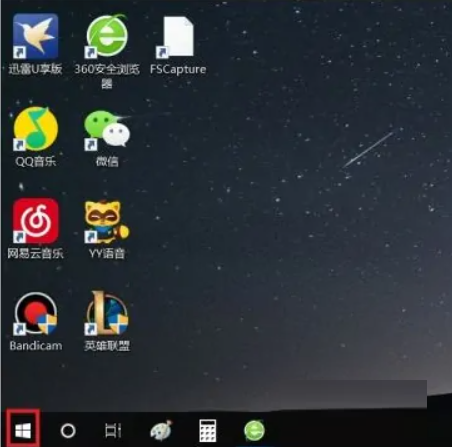
2、在打开的开始菜单页面中,点击页面中的“设置”按钮,进入Win10系统设置页面。

3、打开Windows设置页面之后,在页面中找到“更新和安全”功能项,点击进入系统更新页面。

4.接下来,在打开的页面中,点击页面左侧“Windows更新”菜单项,并点击页面右侧“检查更新”按钮。

5.接下来,系统将自动联网并检查更新,如果存在更新或者升级文件,会自动下载并安装。

6.如果当前没有可用更新或者可升级的版本,那么页面会显示“你使用的是最新版本”信息。

方法二:借助咔咔装机软件升级win10系统
1.首先关闭电脑上的杀毒软件避免被误杀拦截,然后下载安装好咔咔装机一键重装系统软件并打开,选择win10系统进行安装。(注意安装前备份好系统盘c盘的重要资料)

2.接着软件会开始自动下载系统文件,无需操作。

3.部署环境完成后,选择重启电脑。

4.在这个界面选择kaka pe-msdn项进入pe内。

5.进入pe后,咔咔装机工具会自动打开安装win10系统。

6.等待安装完成后,选择重启电脑。

7.重启后进入到安装好的win10界面即表示系统安装成功。

总结:以上就是小编为大家介绍的电脑怎么升级win10系统的教程,希望能够帮助到大家。